TableauでRFM分析をする方法を分かりやすく解説

目次
顧客の購買行動を深く理解し、効率的なマーケティング戦略を立てることは、ビジネスの成功に欠かせません。
Tableauは直感的かつ強力なデータ分析ツールであり、その中でも今回ご紹介する「RFM分析」は、顧客の価値を定量的に評価するための重要な手法です。
RFM分析とは、
- Recency:最新購入日
- Frequency:購入頻度
- Monetary:購入金額
の3つの指標をもとに顧客を評価する方法です。
この記事では、Tableauを使ってRFM分析を行う方法を、初心者にも分かりやすく解説します。
TableauでRFM分析を実践することで、顧客の購買パターンを可視化し、ターゲットとなる顧客セグメントを明確にすることができます。
これにより、今まで以上に効果的なマーケティング施策を展開し、顧客満足度の向上や売上の増加を実現できるでしょう。
業務でTableauを利用している方々にとって、本記事がRFM分析の導入と実践に役立つガイドとなれば幸いです。
RFM分析の完成イメージ

完成イメージは上図のとおりです。
今回はTableauに付属している「サンプルスーパーストア」のデータを使用し、「顧客別の売上」を使ってRFM分析を行いました。
このグラフから、
・直近に購入実績があり、かつ購入頻度も高い顧客は、合計購入金額も大きい
・購入頻度は高いものの直近1年以上購入していない顧客が意外と多い(15人)
などといったインサイトが得られました。
TableauでRFM分析を作成する手順
それでは実際に、TableauでRFM分析を行う具体的な手順を解説していきます。
【手順1】[R]顧客ごとの最新購入日を計算する
まず初めに、「R」に使用する項目を作成していきます。
画面左上の▼>計算フィールドの作成 をクリックします。

以下のような計算式を作成しましょう。
★R:顧客ごとの最新購入日
{ FIXED [顧客名]:MAX([オーダー日])}

FIXED関数を使うことで、
「顧客名で固定した時の(顧客ごとの)、最新購入日(=最も新しいオーダー日)」を算出できるようになります。
 FIXED関数を含む「LOD計算」について詳しく知りたい方は、以下の記事もあわせて読んでみてください。
FIXED関数を含む「LOD計算」について詳しく知りたい方は、以下の記事もあわせて読んでみてください。
◆Tableauでデータを深く掘り下げる:LOD計算の完全ガイド
【手順2】[R]最新購入日からの経過日を計算する
手順1で作成した計算式をもとに、R(最新購入日)を作成していきます。
計算フィールドの作成から、以下の計算式を作成しましょう。
★R:最新購入日からの経過日数
DATEDIFF(‘day’, [★R:顧客ごとの最新購入日], {FIXED : MAX([オーダー日])})

{FIXED : MAX([オーダー日])という式は、「このデータソースに含まれる全データの最大オーダー日(最も新しいオーダー日)」を表しています。
また、DATEDIFF関数は「2つの日付の間の差を返す関数」です。
この関数を使うことで、顧客ごとに最新購入日からの経過日数を算出しています。
【手順3】[R]ランク分けする
手順2の計算式のままだと細かい日数が出てしまい、使い勝手が悪いです。そのため、ある程度の日数単位で区切り、ランク分けをしていきます。
今回は、90日(3ヶ月)単位で以下のような計算フィールドを作成しました。
★R:ランク分け
IF [★R:最新購入日からの経過日数] <= 90 THEN “90日以内”
ELSEIF [★R:最新購入日からの経過日数] <= 180 THEN “180日以内”
ELSEIF [★R:最新購入日からの経過日数] <= 270 THEN “270日以内”
ELSEIF [★R:最新購入日からの経過日数] <= 365 THEN “365日以内”
ELSE “1年以上”
END
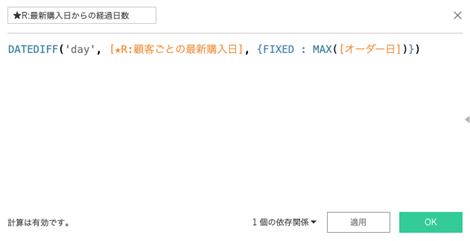
これにより、R(購入頻度)に関しては顧客を5つにランク分けできるようになります。
【手順4】[F]顧客ごとの購入回数を計算する
次に、「F」に使用する項目を作成していきます。
計算フィールドの作成から、以下の計算式を作成しましょう。
★F:顧客ごとの購入回数
{ FIXED [顧客名]:COUNT([オーダー Id])}

【手順5】[F]ランク分けする
「R」と同様、手順4の計算式のままだと細かい購入回数が出て使い勝手が悪いため、ある程度の回数単位で区切ります。
今回は、以下のような5つにランク分けした計算フィールドを作成しました。
★F:ランク分け
IF [★F:顧客ごとの購入回数] >= 15 THEN “15回以上”
ELSEIF [★F:顧客ごとの購入回数] >= 10 THEN “10回以上”
ELSEIF [★F:顧客ごとの購入回数] >= 5 THEN “5回以上”
ELSEIF [★F:顧客ごとの購入回数] >= 2 THEN “2回以上”
ELSE “1回(リピートなし)”
END
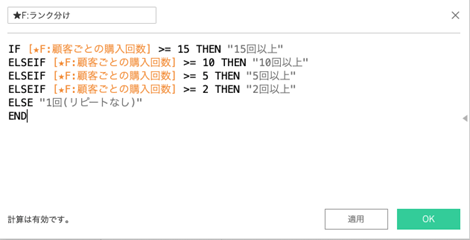
【手順6】[M]顧客ごとの合計金額を計算する
最後に、「M」に使用する項目を作成していきます。
計算フィールドの作成から、以下の計算式を作成しましょう。
★M:顧客ごとの合計購入金額
{ FIXED [顧客名]:SUM([売上])}
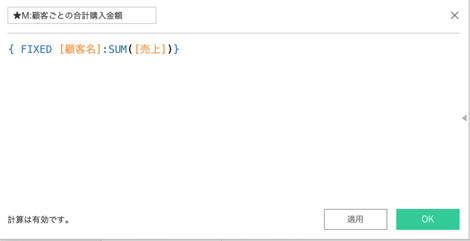
以上で、RFM分析に必要なフィールドがすべて揃いました。
【手順7】R・F・Mを使ってグラフを作る
手順1〜手順6で作成したフィールドを使って、実際にビジュアライズをしていきます。
以下のように、各フィールドをドラッグ&ドロップで配置しましょう。
・列シェルフ:[★F:ランク分け]
・行シェルフ:[★R:ランク分け]
・マークカードの「色」[★M:顧客ごとの合計購入金額]
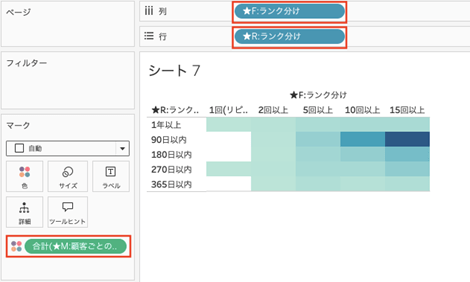
また、マークカードの「テキスト」に、顧客数を追加します。
データペインにある[顧客名]を、右クリック(Macの場合は⌥)を押しながら「テキスト」にドラッグ&ドロップし、「個別のカウント(顧客名)」をクリックしましょう。

【手順8】グラフの体裁を整える
最後に、グラフの体裁を整えます。
今回は、以下の手順でビジュアライズを整えました。
・画面サイズ:自動→ビュー全体
・マークタイプ:自動→四角

・マークカードの色:色の編集>パレット>自動→緑 に変更

・ラベルにある[個別のカウント(顧客名)]を右クリック>書式設定>既定>配置の水平方向を「中央」に変更
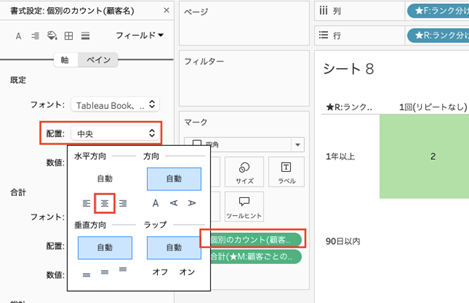
・行シェルフにある[★R:ランク分け]を右クリック>書式設定>既定>配置の水平方向を「中央」に変更

・正しい並び順にするために、「1年以上」をドラッグしながら一番下にドロップ
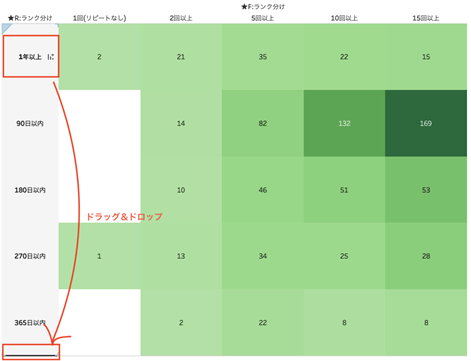
以上でRFM分析の完成です!

まとめ
この記事を通して、Tableauを使ってRFM分析をする方法を詳しく解説しました。
RFM分析は、顧客の価値を定量的に評価して効果的なマーケティング戦略を立てるための強力なツールです。
本記事では、Tableauを用いてRFMスコアを計算してグラフ化する手順を、初心者にも分かりやすく説明しました。
TableauでRFM分析を行うことで、顧客の購買行動を詳細に把握し、ターゲットとなる顧客セグメントを明確にすることが可能です。
データを活用したマーケティングの重要性が高まる中、RFM分析はその一環として非常に有効な手法です。
Tableauを活用して、ぜひRFM分析を実践し、ビジネスにおけるデータ活用の幅を広げてください。
Tableauの利用を検討している方やTableau初心者の方にとって、この記事がデータ分析スキル向上の一助となれば幸いです。
<Tableau>
弊社ではSalesforceをはじめとするさまざまな無料オンラインセミナーを実施しています!
>>セミナー一覧はこちら
また、弊社ではTableauの導入支援のサポートも行っています。こちらもぜひお気軽にお問い合わせください。
>>Tableauについての詳細はこちら


